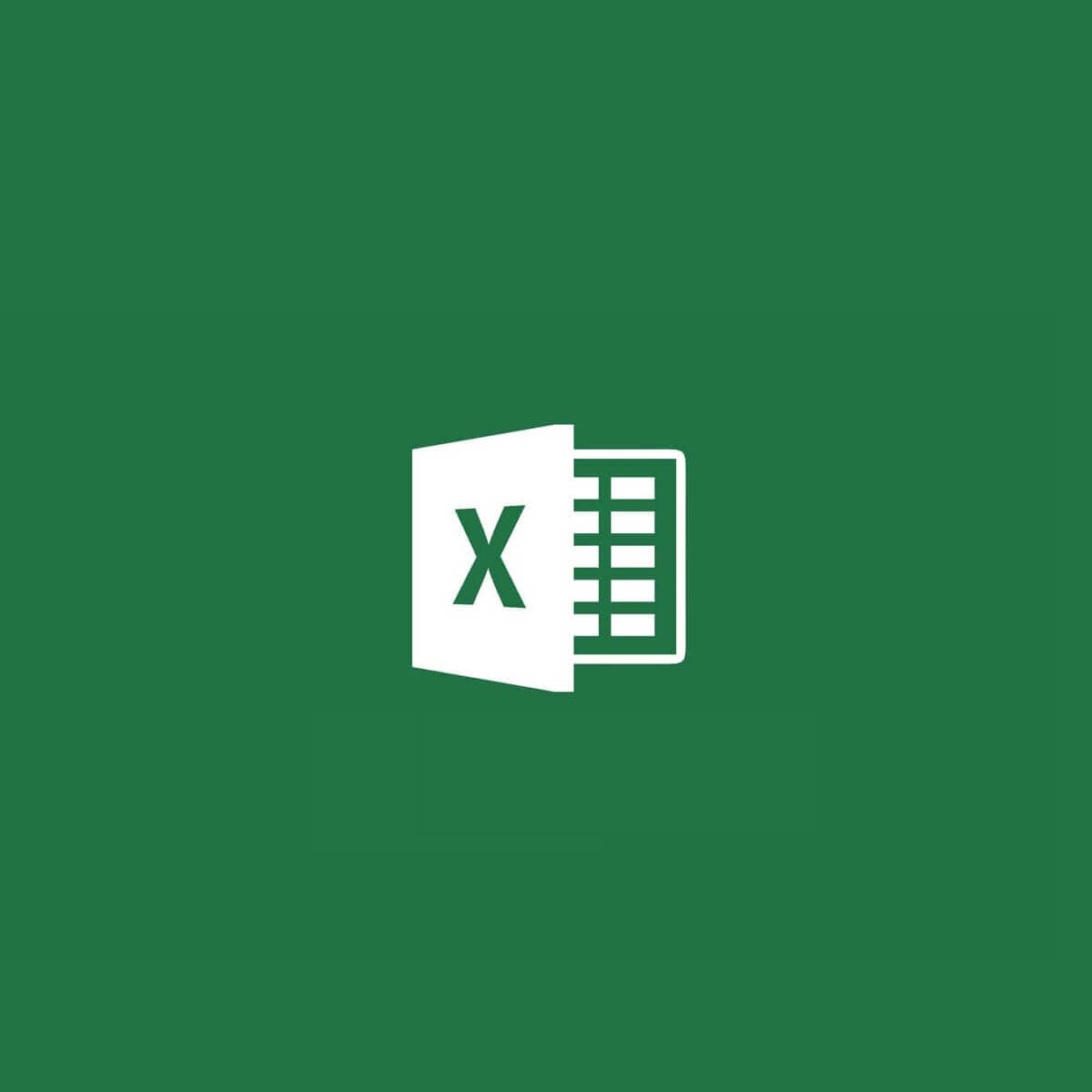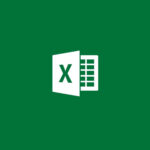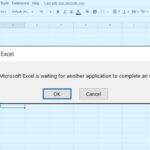- Microsoft Excel tiene funciones integradas de guardado automático y recuperación automática.
- La función de recuperación automática permite a los usuarios recuperar documentos no guardados en sus dispositivos.
- Le mostraremos cómo activar estas funciones y cómo usarlas para recuperar documentos perdidos.
Excel es una de las aplicaciones de MS Office más esenciales que millones de usuarios utilizan para calcular y mostrar datos numéricos. Dos de las cosas buenas de Excel son sus características AutoSave y AutoRecover.
Facilitan a los usuarios la recuperación de archivos de hojas de cálculo que no se guardaron. Sin embargo, esas funciones deben estar habilitadas para que los usuarios restauren un archivo de Excel que no se guardó.
¿Cómo puedo recuperar un archivo de Excel no guardado?
1. Asegúrese de que la opción Guardar información de Autorrecuperación esté seleccionada
- Para verificar si la Autorrecuperación está habilitada, haga clic en el Archivo pestaña en Excel
- Hacer clic Opciones para abrir la ventana que se muestra directamente debajo
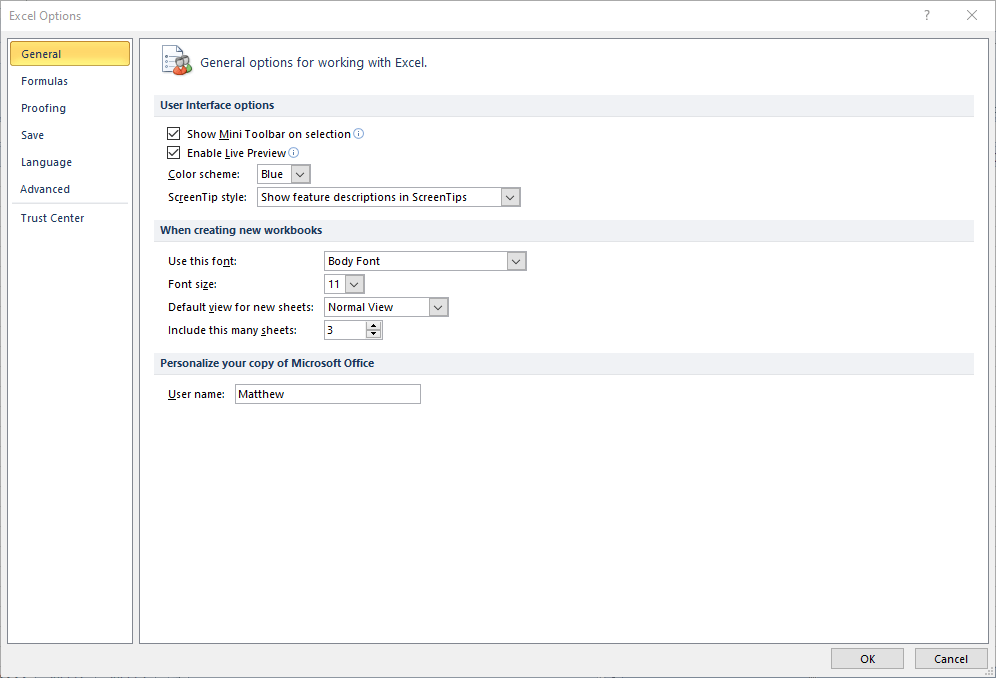
- Hacer clic Ahorrar a la izquierda de la ventana para abrir la pestaña en la instantánea de abajo.
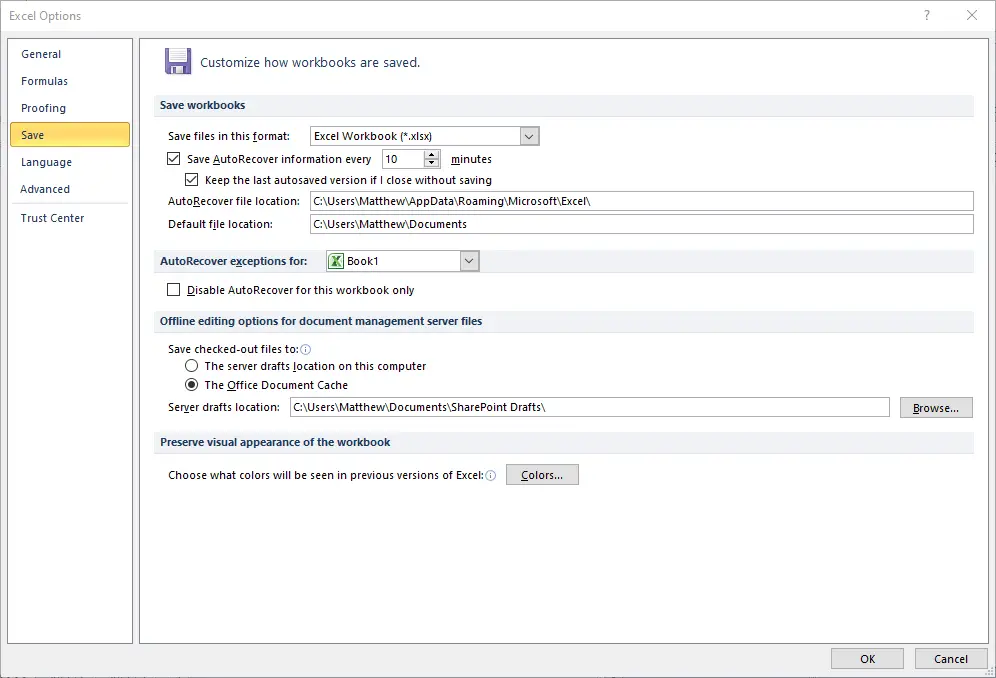
- Selecciona el Guardar la ventana de información de Autorrecuperación cada x minutos opción si aún no está marcada
- Selecciona el Mantener la última versión guardada automáticamente caja
- Puede cambiar la frecuencia con la que Autorrecuperación guarda cosas ingresando un valor alternativo en el cuadro de texto de la opción
- Él Archivo de autorrecuperación ubicaciones cuadro de texto incluye la ruta de la carpeta donde puede encontrar documentos no guardados.
- Puede cambiar esa ruta haciendo clic en Navegar
- Haga clic en el DE ACUERDO botón
A partir de entonces, un Recuperación de documentos la barra lateral se abrirá cuando inicie Excel por primera vez después de que se haya cerrado inesperadamente (bloqueado).
Eso le muestra una lista de archivos que puede recuperar. Tenga en cuenta que los archivos que muestra se habrán guardado al menos una vez antes. Sin embargo, le permitirá recuperar el contenido agregado a un documento antes de que se cerrara la aplicación.
2. Seleccione la opción Recuperar libros de trabajo no guardados
1. Inicie Microsoft Excel en su dispositivo.
2. Navegue a la Archivo pestaña del menú.
3. En las versiones más recientes de Excel, clamer Abierto. En versiones anteriores, deberá hacer clic en Reciente.
4. Seleccione Reciente para abrir una lista de documentos recientes. Si ya está aquí, salte al paso 5.
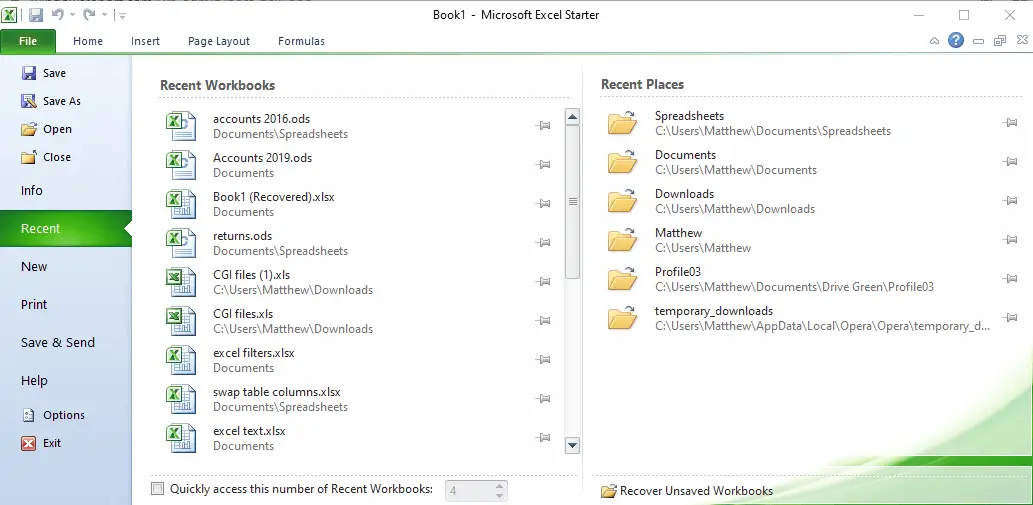
5. Haga clic en el Recuperar libros de trabajo no guardados botón.
6. Un Abierto aparecerá una ventana que incluye una lista de documentos de Excel no guardados.
7. Seleccione un documento no guardado desde allí.
8. Haga clic en el Abierto botón para ver el archivo.
Para restaurar un archivo que nunca se guardó, puede usar el Recuperar libros de trabajo no guardados opción. Se enumerarán todos sus documentos recientes no guardados y podrá seleccionar aquellos que desea recuperar.
Entonces, así es como puede restaurar un archivo de Excel que no se guardó y perdió el contenido del documento.
También puede restaurar archivos de MS Word no guardados de la misma manera que esa aplicación tiene las mismas funciones de Autoguardado y Autorrecuperación.
¿Qué métodos utiliza para recuperar documentos de MS Office no guardados? Comparta sus experiencias con nosotros en la sección de comentarios a continuación.